Windows 10
Cách sửa lỗi lặp Automatic Repair trong Windows 10
Việc tái diễn Automatic Repair (tự động sửa chữa) có thể là một trong số điều gây bực tức nhất xảy ra với máy tính chạy Windows của bạn. Trớ trêu thay, nó không bao giờ đích thực sửa chữa bất kể thứ gì, thay vào nó khiến máy tính diễn ra lỗi tái diễn khỏi động (Bootloop). Và thông báo cho bạn biết “Automatic Repair couldn’t repair your PC” , sau đó nó cung cấp cho bạn các tùy chọn “ Shutdown ” hoặc truy cập vào “ Advanced options. ”
Đây là một vấn đề quan trọng cần phải tìm một giải pháp nhanh chóng và đôi khi quyết liệt, vì vậy bài viết dưới đây sẽ đem ra các chỉ dẫn giúp bạn khắc phục được lỗi này nhé.
Tại sao lại xảy ra lỗi lặp Automatic Repair
Đầu tiên, nguyên nhân thông dụng đặc biệt là Windows chưa được tắt đúng cách do bị cắt điện hoặc hết pin máy tính xách tay. Nếu điều ấy xảy ra, dữ liệu trong registry sẽ “lấp đầy” mục lỗi, ổ hdd của bạn có thể bị hỏng bởi vì máy không có thời gian để chuyển sang chế độ chờ.
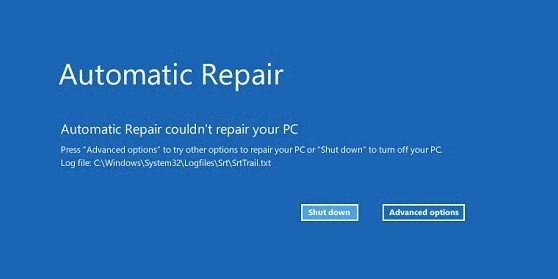
Một số biện pháp khắc phục lỗi lặp Automatic Repair
Khởi động Windows bình thường
Hãy bắt đầu với giải pháp dễ dàng nhất. Đôi khi lỗi lặp Automatic Repair có thể xảy ra không phải vì thực sự xảy ra vấn đề với máy tính nhưng vì Windows lầm lẫn nghĩ rằng đã có vấn đề xảy ra. Vì vậy, hãy thử nhấn F8 nhiều đợt khi máy tính của bạn khởi động để vào Windows Boot Manager, sau đó chọn “Start Windows Normally”.
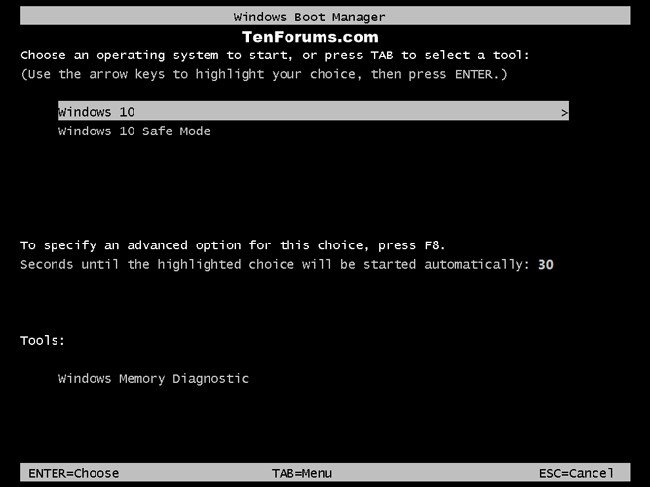
Nếu may mắn, cách trên cũng có thể có thể xử lý được vấn đề, nếu không hãy tiếp tục theo dõi các cách sau nhé.
Thực hiện khôi phục hệ thống
Bước tiếp theo là thử thực hành phục hồi hệ thống. Lưu ý rằng bạn càng phải bật chế độ bảo vệ hệ thống trong Windows trước để thực hiện cách này.

Automatic Repair sẽ dẫn bạn đến màn hình Advanced Startup Options màu xanh. Ở đây, chọn “Troubleshoot > Advanced options > System Restore” và chọn trước đây lúc sự cố xảy ra.
- Hướng dẫn cách dùng System Restore trên Windows
Sử dụng Command Prompt
Nếu cách trên vẫn chưa hiệu quả thì bạn luôn phải thực hành một số lệnh với Command Prompt. Trong màn hình Advanced Startup, hãy nhấp vào “Troubleshoot > Advanced Options ”. Từ đó, chọn Command Prompt và nhập các lệnh sau đây, mỗi lệnh cách nhau bởi Enter.
Lưu ý : đối với lệnh cuối cùng, “c:” sẽ thay đổi lệ thuộc vào chữ cái ổ đĩa Windows của bạn.
bootrec.exe /rebuildbcd
bootrec.exe /fixmbr
bootrec.exe /fixboot
bootrec.exe /chkdsk / r c:
Hy vọng một trong số giải pháp trên sẽ giúp bạn sao lưu và chạy được Windows. Tuy nhiên, trường hợp xấu đặc biệt là bạn bắt buộc phải cài đặt lại Windows. Bạn cũng đều có thể thi hành việc này từ màn hình Advanced Startup, chỉ cần vào “Troubleshoot > Reset your PC” và làm theo các hướng dẫn.
Nếu không thành công, tạo đĩa CD hoặc ổ đĩa flash Windows 10 có thể khởi động được. Để sử dụng thiết bị boot này, từ Advanced Startup Options trên PC chọn tùy chọn ” Use a device “, sau đó làm theo phía dẫn.
- Cách tạo USB Boot, USB cài Windows bằng Rufus
Chúc các bạn thành công!
Từ khóa bài viết: lỗi lặp Automatic Repair,Winows 10, sửa chữa lỗi Automatic Repair,lỗi lặp lại khởi động,lỗi khởi động Windows,khắc phục lỗi Automatic Repair windows 10,khắc phục lỗi tắt máy không đúng cách
Bài viết Cách sửa lỗi lặp Automatic Repair trong Windows 10 được tổng hợp sưu tầm và biên tập bởi nhiều user – Sửa máy tính PCI – TopVn Mọi ý kiến đóng góp và phản hồi vui lòng gửi Liên Hệ cho chúng tôi để điều chỉnh. Xin cảm ơn.

 Tuyển Dụng
Tuyển Dụng
 Chuyên Nghiệp trong phục vụ với hơn 20 Kỹ thuật IT luôn sẵn sàng tới tận nơi sửa chữa và cài đặt ở Tphcm. Báo giá rõ ràng. 100% hài lòng mới thu tiền.
Chuyên Nghiệp trong phục vụ với hơn 20 Kỹ thuật IT luôn sẵn sàng tới tận nơi sửa chữa và cài đặt ở Tphcm. Báo giá rõ ràng. 100% hài lòng mới thu tiền.









